Philips 227E3QPHSU/00 User Manual Page 1
Browse online or download User Manual for TVs & monitors Philips 227E3QPHSU/00. Philips IPS-LED-Monitor 227E3QPHSU/00 Bedienungsanleitung
- Page / 42
- Table of contents
- BOOKMARKS




- DE Bedienungsanleitung 1 1
- Kundendienst und Garantie 29 1
- Problemlösung und 1
- 1. Wichtig 3
- . Wichti 4
- 1.2 Hinweise zur Notation 5
- 1.3 Geräte und 5
- 2. Monitor einrichten 6
- 2.2 Monitor bedienen 8
- . Monitor einrichte 10
- 3. Bildoptimierung 11
- 3.2 SmartContrast 12
- 3. Bildo 13
- 4. PowerSensor™ 19
- Schnelltaste Sensorabstand 20
- 5. Technische Daten 21
- 5.1 Auflösung und Vorgabemodi 23
- 6. Energieverwaltung 24
- 7. Behördliche Vorschriften 25
- 7. Behördliche Vorschri 26
- 8. Kundendienst und 31
- Garantie 31
- . Kundendienst und 32
- 9. Problemlösung und häufig 36
- Attention 38
- Theft mode enabled 38
Summary of Contents
www.philips.com/welcome227E3QDE Bedienungsanleitung 1Kundendienst und Garantie 29Problemlösung und häufig gestellte Fragen 34
82. Monitor einrichten Hinweis zur AuflösungDieser Monitor erreicht bei seiner nativen Auflösung von 1920 × 1080 bei 60 Hz seine volle Leistung. Wird
93. Bildoptimierung3. Das SmartImage Lite-OSD verschwindet nach 5 Sekunden von selbst, wenn Sie es nicht zuvor durch Bestätigung mit OK ausblenden un
103. Bildoptimierung3.2 SmartContrast Was ist das?Eine einzigartige Technologie, die Bildinhalte dynamisch analysiert, das Kontrastverhältnis des LCD
113. Bildoptimierung Standardeinstellungen:Anpassungsmenü: Im Anpassungsmenü können Brightness (Sie Helligkeit), Contrast (Kontrast), Focus (Fokus),
123. BildoptimierungFarbmenü: Im Color Menu (Farbmenü) können Sie RGB-Werte, Black Level (Schwarzpegel), White Point (Weißpunkt), Color Calibration
133. Bildoptimierung1. „Show Me“ (Zeigen) startet das Lernprogramm zur Farbkalibrierung.2. Start - startet die Farbkalibrierung in sechs Schritten.3
143. BildoptimierungSmartControl Lite-Auswahlmöglichkeiten „Select Preset“ (Voreinstellung wählen) und „Tune Display“ (Bildschirm fein abstimmen) im K
153. Bildoptimierung(Hilfe)-Menü ausgewählt werden. Bei nicht unterstützten, DDC/CI-fähigen Anzeigegeräten stehen nur die Help (Hilfe)- und Options (O
163. BildoptimierungIm Taskleistenmenü finden Sie fünf Einträge: Help (Hilfe) – Ruft die User Manual (Bedienungsanleitung) auf: Die User Manual (Bed
174. PowerSensor4. PowerSensor™(Nur bei Modell 227E3QPH verfügbar)PowerSensor ist eine einzigartige umweltfreundliche Technologie von Philips, durch d
Inhalt1. Wichtig ...11.1 Sicherheitsmaßnahmen und Wartung 11.2 Hinweise zur Notation ...
184. PowerSensorPower Sensor 3 So passen Sie die Einstellungen anFalls PowerSensor inner- oder außerhalb des Standardbereichs nicht richti
195. Technische Daten5. Technische DatenBilddarstellungBildschirmpaneltyp TFT-LCDHintergrundbeleuchtung LEDPanelgröße 21,5“ W (54,6 cm)Bildformat 16:9
205. Technische DatenAus 0,5 W 0,5 W0,5 W(227E3Q)0,3 W(227E3QPH)Wärmeableitung *100 V Wechselspannung +/- 5 VAC, 50 Hz +/- 3 Hz115 V Wechselspannung +
215. Technische Daten5.1 Auflösung und Vorgabemodi Maximale Auflösung1920 x 1080 bei 60 Hz (Analogeingang)1920 x 1080 bei 60 Hz (Analogeingang) Empfoh
226. Energieverwaltung6. EnergieverwaltungWenn eine VESA DPM-kompatible Grafikkarte oder Software in Ihrem PC installiert ist, kann der Monitor seinen
237. Behördliche Vorschriften7. Behördliche VorschriftenLead-free ProductLead free display promotes environmentally sound recovery and disposal of was
247. Behördliche VorschriftenEPEAT(www.epeat.net)“The EPEAT (Electronic Product Environmental Assessment Tool) program evaluates computer desktops, la
257. Behördliche VorschriftenEnergy Star Declaration(www.energystar.gov)As an ENERGY STAR® Partner, we have determined that this product meets the ENE
267. Behördliche Vorschriftentélévision, ce qui peut être décelé en fermant l'équipement, puis en le remettant en fonction, l'utilisateur po
277. Behördliche VorschriftenErgonomie Hinweis (nur Deutschland)Der von uns gelieferte Farbmonitor entspricht den in der "Verordnung über den Sch
11. Wichtig1. WichtigDiese elektronische Bedienungsanleitung richtet sich an jeden Benutzer des Philips-Monitors. Nehmen Sie sich zum Studium dieser B
287. Behördliche VorschriftenChina RoHS The People's Republic of China released a regulation called "Management Methods for Controlling Poll
298. Kundendienst und Garantie8. Kundendienst und Garantie8.1 Philips-Richtlinien zu Flachbildschirm-PixeldefektenPhilips ist stets darum bemüht, Prod
308. Kundendienst und Garantie AnmerkungEin roter oder blauer Bright-Dot ist über 50 Prozent heller als benachbarte Punkte; ein grüner Bright-Dot ist
318. Kundendienst und Garantie8.2 Kundendienst und GarantieInformationen über Garantieabdeckung und zusätzliche Anforderungen zur Inanspruchnahme des
328. Kundendienst und GarantieKontaktdaten in Zentral- und Osteuropa:Land Callcenter ASC KundendienstnummerBelarus NA IBA +375 17 217 3386Bulgaria NA
338. Kundendienst und GarantieKontaktdaten zur Region Asien/Pazifik / Naher Osten / Afrika:Land Callcenter ASC KundendienstnummerAustralia NA AGOS NET
349. Problemlösung und häufig gestellte Fragen9.1 ProblemlösungAuf dieser Seite finden Sie Hinweise zu Pro
35 Beseitigen Sie die Bildstörungen über die Setup (Einstellungen) Phase/Clock (Phase/Takt) im OSD-Hauptm
36F 2: Die SmartControl Lite-Funktionen ließen sich bisher problemlos nutzen, funktionieren jetzt jedoch n
37dass dieses Verfahren nicht durch die herkömmlichen Garantiebedingungen abgedeckt ist.9.3 Allgemeine häu
21. Wichtig Zur Vermeidung des Risikos eines elektrischen Schlags oder einer dauerhaften Beschädigung des Gerätes muss der Monitor vor Staub, Regen,
38F 7: Wie reinige ich die Bildfläche?Antwort: Zur regulären Reinigung benutzen Sie ein sauberes, weiches
39 WarnungSchwere Fälle von „Geisterbildern“, „Nachbildern“ oder „eingebrannten“ Bildern verschwinden nicht
2011 © Koninklijke Philips Electronics N.V. Alle Rechte vorbehalten.Philips und der Philips-Schild sind eingetragene Marken der Koninklijke Philips El
31. Wichtig1.2 Hinweise zur NotationIn den folgenden Unterabschnitten wird die Notation erläutert, die in diesem Dokument verwendet wurde.Anmerkungen
42. Monitor einrichten2. Monitor einrichten2.1 Installation LieferumfangVGA (optional) DVI (optional)Register your product and get support atwww.phili
52. Monitor einrichten Mit Ihrem PC verbindenModell 227E3Q:4 Wechselstromeingang VGA-Eingang DVI-D-Eingang Kensington-DiebstahlsicherungModell 227E3Q
62. Monitor einrichten2.2 Monitor bedienen Beschreibung der Vorderseite des ProduktesModell 227E3Q:562347Monitor ein- und ausschalten.Auf das OSD-Men
72. Monitor einrichtenModell 227E3Q: &RORU3LFWXUH9*$'9,9*$,QSXW/DQJXDJH26'6HWWLQJVModell 227E3QPH: 3LFWXUH$XGLR,QSXW2II2Q3RZHU6HQVRU&
More documents for TVs & monitors Philips 227E3QPHSU/00









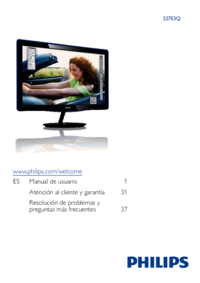





 (29 pages)
(29 pages) (35 pages)
(35 pages)







Comments to this Manuals